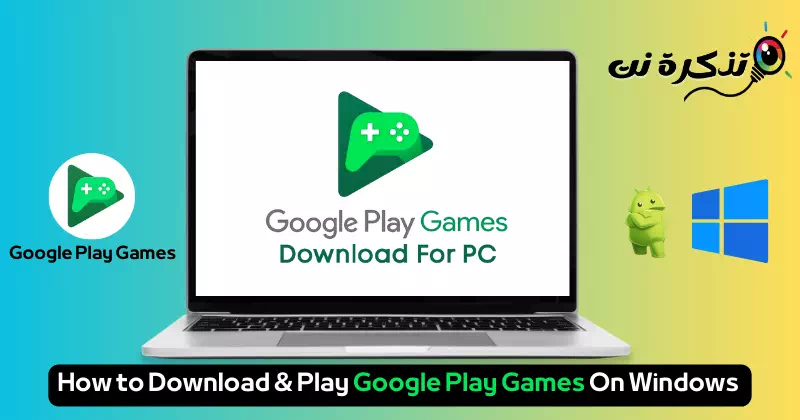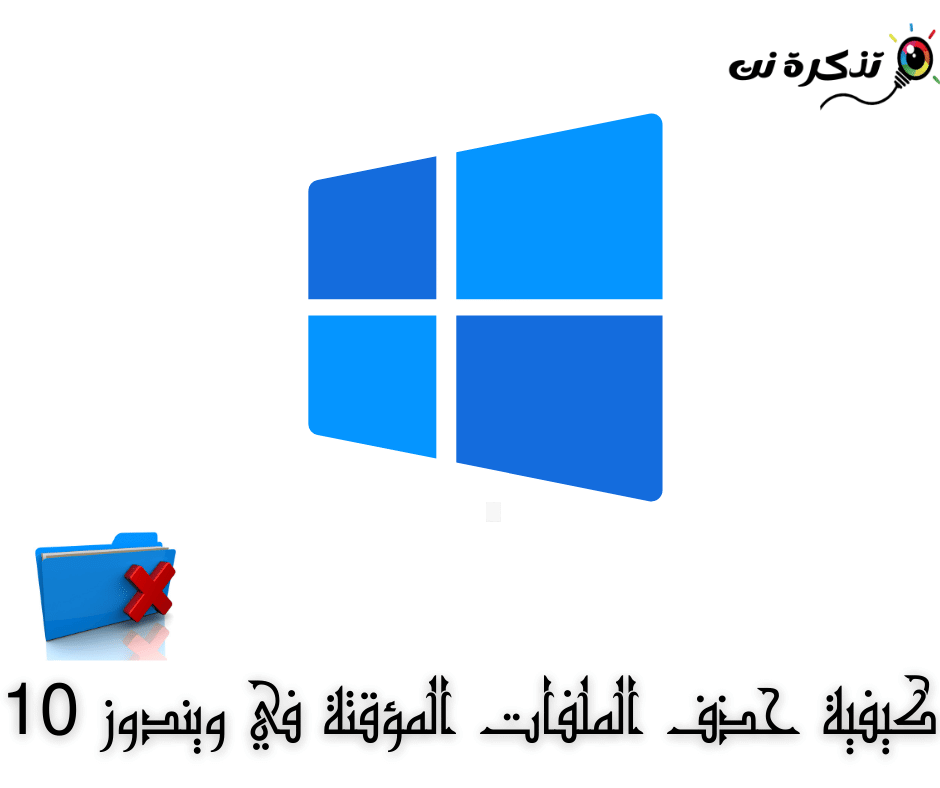llegar a conocerme Cómo descargar y jugar juegos de Google Play en una PC con Windows En 2023.
Cuando Microsoft lanzó Windows 11, mostró su plan para ejecutar juegos móviles en PC. Desde hace mucho tiempo, todos los jugadores esperan con ansias la oportunidad de jugar juegos móviles en una pantalla más grande como la de una computadora portátil o portátil.
El nuevo sistema Windows 11 admite aplicaciones y juegos de Android, pero esto requiere configurar el Subsistema de Servicio para Linux (WSL) y los usuarios deben confiar en la Tienda de Aplicaciones de Amazon. Aparte de esta configuración, existen otras formas de jugar juegos móviles en PC.
La forma más nueva y sencilla de hacerlo es utilizar emuladores como NoxPlayer أو BlueStacks أو LDPlayer y similares. Sin embargo, los emuladores de Android para PC enfrentan el problema de que a menudo intentan instalar software incluido que aumenta el consumo de recursos del sistema.
Ahora, Google ha ideado un plan para satisfacer a los usuarios que desean ejecutar juegos de Google Play en la computadora. La aplicación de juegos de escritorio Google Play está oficialmente disponible para Windows; Por lo tanto, los usuarios pueden navegar, descargar y jugar un grupo selecto de juegos móviles en su computadora de escritorio o portátil con Windows.
¿Qué es la aplicación Google Play Juegos para PC?

Google Play Games para PC es una aplicación oficial ofrecida por Google que le permite navegar, descargar y jugar una selección de juegos móviles en su PC o computadora portátil con Windows.
Esta aplicación te permite disfrutar de tus juegos favoritos de Android en tu PC y te ofrece una experiencia de juego mejorada. Esto viene con accesibilidad al teclado y al mouse, sincronización perfecta entre dispositivos e integración con Google Play Points.
Otra característica importante es que podrás retomar el juego desde donde lo dejaste, en cualquier momento y desde cualquier lugar. La aplicación Google Play Games sincroniza tu progreso y tu biblioteca de juegos en todos tus dispositivos conectados. Basta con iniciar sesión con la cuenta de tu dispositivo Google para disfrutar de una experiencia de juego única a través de Google Play Games.
Descarga Juegos de Google Play a tu computadora

Antes de que apareciera la aplicación oficial de Google Play Games para PC, la única forma de instalar la aplicación en la PC era a través de emuladores de Android. Y con una versión beta de la aplicación oficial Google Play Games ahora disponible para descargar, puedes descargarla a tu PC o portátil.
Si estás interesado en descargar Google Play Juegos en PC, sigue leyendo este artículo. Este artículo cubrirá cómo descargar, instalar y usar Google Play Games en su PC con Windows. Entonces empecemos.
Requisitos para Google Play Juegos en PC:
Antes de usar Google Play Games en PC, debes verificar si tu dispositivo cumple con estos requisitos:
- Sistema operativo: Windows 10 (Versión 2004).
- Espacio de almacenamiento: Almacenamiento SSD de 10 GB disponible.
- procesador gráfico: Tipo de unidad de procesamiento de gráficos Gráficos Intel UHD 630 o su tipo equivalente.
- Curador: CPU con 4 núcleos de procesamiento físico (algunos juegos pueden requerir un procesador Intel).
- RAM: 8 GB de RAM (RAM).
- Cuenta de administrador de Windows.
- La virtualización de hardware debe estar habilitada (Virtualización de hardware).
Estos requisitos mínimos del sistema no garantizan que todos los juegos se ejecutarán en su computadora, ya que los requisitos para cada juego son diferentes. Algunos juegos también te permiten ajustar el rendimiento según las especificaciones de tu computadora.
¿Cómo descargar Google Play Juegos en PC?
Ahora que Google Play Games está oficialmente disponible para PC, puede visitar el sitio web oficial de Google Play Games y descargar la aplicación beta. Además, puede seguir los siguientes pasos que le brindamos para descargar e instalar Google Play Juegos en su computadora.
- Abra su navegador web favorito (Se prefiere cromo). Luego ve a Esta página web.
- Una vez que se abra la página web, haga clic en “Descargar Betapara descargar la demostración ubicada en la esquina superior derecha o en la parte inferior.





¡Eso fue todo! De esta manera puedes descargar e instalar la aplicación beta de Google Play Games en tu computadora. Se espera que el proceso de instalación tarde entre 10 y 15 minutos en completarse.
¿Cómo instalar y jugar juegos en Google Play Games para PC?
Una vez instalada la aplicación Google Play Games en tu computadora, podrás acceder al catálogo e instalar los juegos que desees. A continuación se explica cómo instalar y jugar los juegos:
- Buscar una aplicación Juegos de Google Play En el sistema Windows 11, busque y abra la aplicación.




¡Eso es todo! Así es como puedes instalar y jugar juegos en la aplicación Google Play Games para PC. Puedes seguir los mismos pasos para instalar varios juegos en tu PC desde la aplicación Google Play Games.
Disponibilidad de la aplicación beta de Google Play Games
Aunque actualmente hay una versión beta de la aplicación Google Play Games en más de 100 regiones, aún no ha llegado a todas las regiones. Cualquiera que viva en regiones admitidas y tenga una cuenta elegible puede descargar y usar la aplicación beta en una computadora.
Algunos países o regiones pueden requerir verificación de edad; Los usuarios también deben configurar su país de juego en el país o región admitidos. Puedes visitar Esta página Para ver si la versión beta de Google Play Games está disponible en su país/región.
¿Qué juegos están disponibles en la aplicación beta de Google Play Games?

Actualmente, hay cientos de juegos disponibles en la aplicación beta de Google Play Games. Además, periódicamente se añaden nuevos juegos, por lo que es importante estar atento a los nuevos juegos.
Consulta este enlace si estás muy interesado en saber qué juegos están disponibles en Google Play Games beta.
Funciones de la aplicación Google Play Games en Windows

La aplicación de escritorio Google Play Games está optimizada para que sea cómoda de usar en una PC y ofrece varias funciones para mejorar su experiencia de juego. Estas son algunas de las características más destacadas de la aplicación Google Play Games para PC.
Gratis
Sí, la última versión beta de Google Play Games para PC se puede descargar, instalar y usar 100% gratis. Puede obtener su copia de la aplicación Google Play Games para PC en el sitio web oficial de Play Games.
Juegos de teléfonos inteligentes en la computadora
Aunque la aplicación Google Play Games no es un reemplazo completo para los emuladores de Android, puede disfrutar de juegos de teléfonos inteligentes en una pantalla más grande. Puede probar versiones más grandes y audaces de una selección de juegos para teléfonos inteligentes en la plataforma de juegos que ofrece Google para PC.
control mejorado
Dado que la aplicación de escritorio de Google Play Games se ejecuta en una pantalla más grande, puedes usar el mouse y el teclado para aumentar tu agilidad y mejorar tu rendimiento. Por lo tanto, la aplicación de escritorio es una buena opción para mejorar y potenciar tu experiencia de juego.
Gráficos mejorados
La mayoría de los juegos de Google Play se pueden jugar en tu PC sin necesidad de una GPU dedicada. Los juegos están optimizados para ofrecer un rendimiento gráfico mejorado y compatibilidad con las especificaciones de hardware de PC.
Sincroniza tu progreso
La aplicación de escritorio Google Play Games sincroniza tu progreso y tu biblioteca de juegos en todos los dispositivos mediante el inicio de sesión de tu cuenta de Google. Por lo tanto, puedes reanudar tus juegos justo donde los dejaste iniciando sesión en tu cuenta de Google.
Gana recompensas mientras juegas
Google Play Points es una de las funciones más importantes de Google Play Games. Obtendrás puntos cuando compres cosas a través de Google Play Games. Puedes acumular Play Points desde la aplicación de escritorio y canjearlos para canjearlos.
Estas fueron algunas de las características más destacadas de la aplicación Google Play Games para PC. Para explorar todas sus funciones, debe descargarlo y usarlo en su computadora.
Esta guía trataba sobre cómo descargar la versión de prueba de Google Play Games en PC. También hemos compartido los pasos para instalar la aplicación y jugar en ella. No olvides compartir tu experiencia con la aplicación Google Play Games para PC en la sección de comentarios.
Conclusión
Google Play Games para PC ofrece una experiencia de juego mejorada en una pantalla más grande, donde puede descargar e instalar sus juegos favoritos desde Google Play Store y disfrutarlos en su PC. La aplicación tiene muchas ventajas, incluida la capacidad de aprovechar los juegos del teléfono inteligente en la pantalla de la computadora, mejorar la experiencia de juego mediante el uso del mouse y el teclado y mejorar los gráficos para garantizar que sean compatibles con las especificaciones de la computadora.
Con tu progreso y biblioteca de juegos sincronizados en tus dispositivos, puedes continuar donde lo dejaste, sin perder ningún progreso. La aplicación también te permite ganar recompensas y puntos mientras juegas, lo que añade aspectos adicionales de motivación.
En conclusión, si eres fanático de los juegos para teléfonos inteligentes y te gustaría jugarlos en la PC con una mejor experiencia, Google Play Games para PC es una buena opción. Siguiendo los pasos mencionados, puede descargarlo, instalarlo y comenzar a disfrutar de una amplia gama de juegos en la pantalla de su computadora.
Esperamos que este artículo le resulte útil para que lo conozca Cómo descargar y jugar juegos de Google Play en Windows. Comparte tu opinión y experiencia en los comentarios. Además, si el artículo te ayudó, asegúrate de compartirlo con tus amigos.